Il tutorial spiega come contare i caratteri in Excel. Imparerai le formule per ottenere il conteggio totale dei caratteri in un intervallo e contare solo caratteri specifici in una cella o in più celle.
Il nostro precedente tutorial ha introdotto la funzione LEN di Excel, che consente di contare il numero totale di caratteri in una cella.
La formula LEN è utile da sola, ma in collegamento con altre funzioni come SUM, SUMPRODUCT e SUBSTITUTE, può gestire compiti molto più complessi. Più avanti in questo tutorial, daremo un’occhiata più da vicino ad alcune formule di base e avanzate per contare i caratteri in Excel.
- Contare un numero totale di caratteri in un intervallo
- Contare caratteri specifici in una cella
- Contare caratteri specifici in un intervallo
Come contare tutti i caratteri in un intervallo
Quando arriva a contare un numero totale di caratteri in più celle, una soluzione immediata che viene in mente è ottenere il conteggio dei caratteri per ogni cella, quindi sommare quei numeri:
=LEN(A2)+LEN(A3)+LEN(A4)
Oppure
=SUM(LEN(A2),LEN(A3),LEN(A4))
Le formule precedenti potrebbero funzionare bene per un piccolo intervallo. Per contare i caratteri totali in un intervallo più ampio, sarebbe meglio trovare qualcosa di più compatto, ad esempio la funzione SUMPRODUCT, che moltiplica gli array e restituisce la somma dei prodotti.
Ecco il generico Excel formula per contare i caratteri in un intervallo:
E la tua formula nella vita reale potrebbe essere simile a questa:
=SUMPRODUCT(LEN(A1:A7))
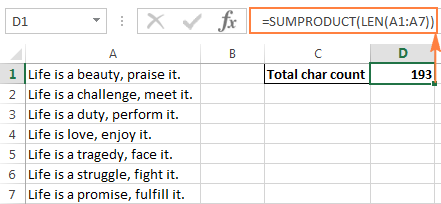
Un altro modo per contare i caratteri in un intervallo consiste nell’usare la funzione LEN in combinazione con SUM:
=SUM(LEN(A1:A7))
A differenza di SUMPRODUCT, la funzione SUM non calcola gli array per impostazione predefinita ed è necessario premere Ctrl + Maiusc + Invio per trasformarlo in una formula di matrice.
Come dimostrato nello screenshot seguente, la formula SOMMA restituisce lo stesso conteggio totale dei caratteri:
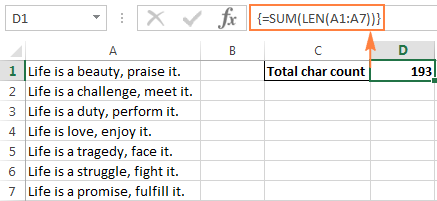
Come funziona questa formula di conteggio dei caratteri dell’intervallo
Questa è una delle formule più semplici per contare i caratteri in Excel. La funzione LEN calcola la lunghezza della stringa per ogni cella nell’intervallo specificato e le restituisce come matrice di numeri. E poi, SUMPRODUCT o SUM somma quei numeri e restituisce il conteggio totale dei caratteri.
Nell’esempio sopra, viene sommato un array di 7 numeri che rappresentano le lunghezze delle stringhe nelle celle da A1 ad A7:

Come contare caratteri specifici in una cella
A volte, invece di contare tutti i caratteri all’interno di una cella, potrebbe essere necessario contare solo le occorrenze di una lettera, numero o simbolo speciale specifico.
A conta il numero di volte in cui un dato carattere appare in una cella, usa la funzione LEN insieme a SOSTITUISCI:
Per comprendere meglio la formula, considera il seguente esempio.
Supponi di mantenere un database di articoli consegnati, in cui ogni tipo di articolo ha il proprio identificatore univoco. E ogni cella contiene diversi elementi separati da virgola, spazio o qualsiasi altro delimitatore. Il compito è contare quante volte un dato identificatore univoco appare in ogni cella.
Supponendo che l’elenco degli articoli consegnati si trovi nella colonna B (che inizia in B2) e stiamo contando il numero di “A “occorrenze, la formula è la seguente:
=LEN(B2)-LEN(SUBSTITUTE(B2,"A",""))
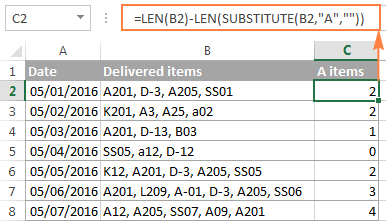
Come funziona questa formula di conteggio dei caratteri di Excel
Per comprendere la logica della formula, suddividiamola in parti più piccole:
Come risultato, viene rimosso il conteggio di ” “caratteri, che equivale a un numero totale di occorrenze di quel carattere nella cella.
Invece di specificare il carattere che desideri contare in una formula, puoi digitarlo in una cella e quindi fare riferimento a quella cella in una formula. In questo modo, i tuoi utenti saranno in grado di contare le occorrenze di qualsiasi altro carattere immesso in quella cella senza manomettere la tua formula:
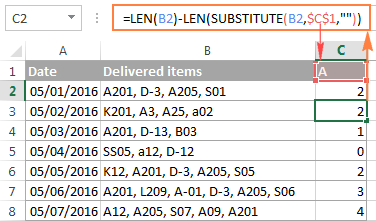
Formula Excel senza distinzione tra maiuscole e minuscole per contare caratteri specifici in una cella
Se hai bisogno di un conteggio dei caratteri senza distinzione tra maiuscole e minuscole, incorpora la funzione MAIUSC all’interno di SOSTITUISCI per convertire il carattere specificato in maiuscolo prima eseguire la sostituzione. Inoltre, assicurati di inserire il carattere maiuscolo nella formula.
Ad esempio, per contare gli elementi “A” e “a” nella cella B2, utilizza questa formula:
=LEN(B2)-LEN(SUBSTITUTE(UPPER(B2),"A",""))
Un altro modo è usare funzioni sostitutive annidate:
=LEN(B2)-LEN(SUBSTITUTE(SUBSTITUTE (B2,"A",""),"a","")
Come puoi vedere nello screenshot qui sotto, entrambe le formule contano perfettamente le occorrenze maiuscole e minuscole del carattere specificato:
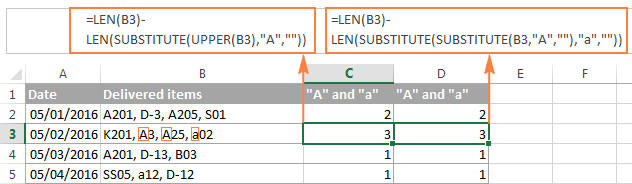
In alcuni casi , potresti dover contare molti caratteri diversi in una tabella, ma potresti non voler modificare la formula ogni volta. In questo caso, annidare una funzione sostitutiva all’interno di un’altra, digitare il carattere che si desidera contare in una cella (D1 in questo esempio) e convertire il valore di quella cella in maiuscolo e minuscolo utilizzando le funzioni MAIUSC e INFERIORE:
=LEN(B2)-LEN(SUBSTITUTE(SUBSTITUTE(B2, UPPER($D$1), ""), LOWER($D$1),""))
In alternativa, converti sia la cella di origine che la cella contenente il carattere in maiuscolo o minuscolo. Ad esempio:
=LEN(B2)-LEN(SUBSTITUTE(UPPER(B2), UPPER($C$1),""))
Il vantaggio di questo approccio è che indipendentemente dal fatto che il carattere maiuscolo o minuscolo sia inserito nella cella di riferimento, la formula del conteggio dei caratteri senza distinzione tra maiuscole e minuscole restituirà il conteggio corretto:
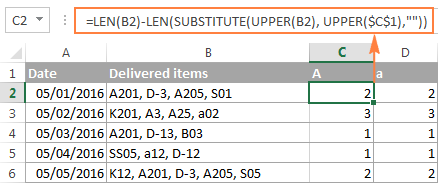
Conta le occorrenze di un determinato testo o sottostringa in una cella
Se vuoi contare quante volte una specifica combinazione di caratteri (cioè un certo testo o sottostringa) appare in una data cella, ad es. “A2” o “SS”, quindi dividi il numero di caratteri restituiti dalle formule precedenti per la lunghezza della sottostringa .
Formula con distinzione tra maiuscole e minuscole:
=(LEN(B2)-LEN(SUBSTITUTE(B2, $C$1,"")))/LEN($C$1)
Formula senza distinzione tra maiuscole e minuscole:
=(LEN(B2)-LEN(SUBSTITUTE(LOWER(B2),LOWER($C$1),"")))/LEN($C$1)
Dove B2 è la cella contenente l’intera stringa di testo e C1 è il testo (sottostringa) che vuoi contare.
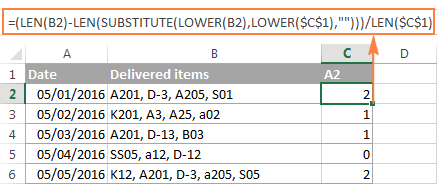
Per la spiegazione dettagliata della formula, vedere Come contare testo / parole specifici in una cella.
Come contare caratteri specifici ( s) in un intervallo
Ora che conosci una formula di Excel per contare i caratteri in una cella, potresti volerla migliorare ulteriormente per scoprire quante volte un determinato carattere appare in un intervallo. Per questo, utilizzeremo la formula LEN di Excel per contare un carattere specifico in una cella discussa nell’esempio precedente e lo inseriremo all’interno della funzione SUMPRODUCT che può gestire gli array:
In questo esempio, la formula assume la seguente forma:
=SUMPRODUCT(LEN(B2:B8)-LEN(SUBSTITUTE(B2:B8, "A","")))
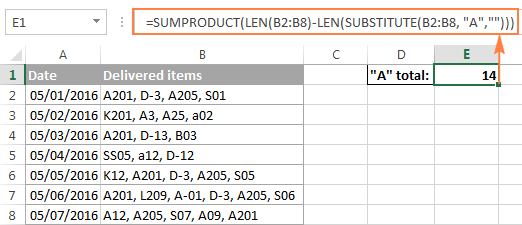
Ecco un’altra formula per contare i caratteri nell’intervallo di Excel:
=SUM(LEN(B2:B8)-LEN(SUBSTITUTE(B2:B8, "A","")))
Rispetto alla prima formula, la differenza più evidente è l’utilizzo di SUM invece di SUMPRODUCT. Un’altra differenza è che richiede la pressione di Ctrl + Maiusc + Invio perché a differenza di SUMPRODUCT, progettato per elaborare array, SUM può gestire gli array solo se utilizzato in una formula di array.
Se non si desidera codificare in modo rigido il carattere nella formula, puoi ovviamente digitarlo in una cella, ad esempio D1, e fare riferimento a quella cella nella formula del conteggio dei caratteri:
=SUMPRODUCT(LEN(B2:B8)-LEN(SUBSTITUTE(B2:B8, D1,"")))
Come funziona questa formula di conteggio dei caratteri
Come forse ricorderai, la funzione SOSTITUISCI viene utilizzata per sostituire tutte le occorrenze del carattere specificato (“A” in questo esempio) con una stringa di testo vuota ( “”).
Quindi, forniamo la stringa di testo restituita da SUBSTITUTE alla funzione LEN di Excel in modo che calcoli la lunghezza della stringa senza A “. Quindi, sottraiamo il conteggio dei caratteri dalla lunghezza totale della stringa di testo. Il risultato di questi calcoli è un array di conteggi di caratteri, con un conteggio di caratteri per cella.
Infine, SUMPRODUCT somma i numeri nell’array e restituisce il conteggio totale del carattere specificato nell’intervallo.
Una formula senza distinzione tra maiuscole e minuscole per contare caratteri specifici in un intervallo
Sai già che SOSTITUISCI è una funzione che distingue tra maiuscole e minuscole, il che rende anche la nostra formula di Excel per il conteggio dei caratteri sensibile al maiuscolo / minuscolo.
Per fare in modo che la formula ignori le maiuscole, segui gli approcci dimostrati nell’esempio precedente: Formula senza distinzione tra maiuscole e minuscole per contare caratteri specifici in una cella.
In particolare, puoi utilizzare uno dei le seguenti formule per contare caratteri specifici in un intervallo ignorando le maiuscole / minuscole:
Lo screenshot qui sotto mostra l’ultima formula in azione:
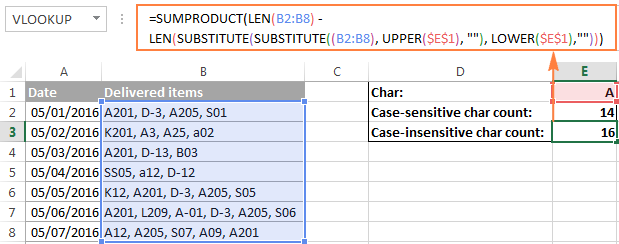
In questo modo è possibile contare i caratteri in Excel utilizzando la LEN funzione.Se vuoi sapere come contare le parole anziché i singoli caratteri, troverai alcune formule utili nel nostro prossimo articolo, per favore resta sintonizzato!
Nel frattempo, puoi scaricare un esempio di cartelle di lavoro con il conteggio dei caratteri formula discussa in questo tutorial e controlla un elenco di risorse correlate alla fine della pagina. Ti ringrazio per la lettura e spero di rivederti presto!
- Funzione LEN di Excel – formule per calcolare la lunghezza di una cella, ovvero il numero totale di caratteri in una cella, con o senza spazi.
- Come contare le parole in Excel: formule con distinzione tra maiuscole e minuscole e senza distinzione tra maiuscole e minuscole per contare le parole totali o specifiche in una cella o in un intervallo di celle.
- Funzioni COUNT e COUNTA – contare le celle con numeri e celle non vuote.
- Funzione CONTA.SE: formule per contare in modo condizionale le celle in Excel.
- Funzione CONTA.SE: conta le celle con più di un criterio.
